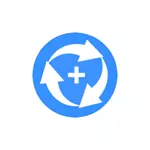
Таны өгөгдлийг сэргээх нь төлбөртэй Pro болон үнэгүй үнэгүй хувилбар дээр ашиглах боломжтой. Энэ нь ихэвчлэн тохиолддог тул үнэгүй хувилбар хязгаарлагдмал байгаа хэдий ч хязгаарлалт (бусад зарим нь ижил төстэй хөтөлбөр харьцуулахад) нь маш тохиромжтой байдаг - хэдий ч, тодорхой нөхцөлд, энэ нь болсон гэж, энэ нь та биш илүү GB 1-ээс өгөгдлийг (сэргээх боломжтой боломжтой ба дээр дурдсанчлан).
Энэ тоймд - Мэдээллийг үнэгүй сэргээх үйл явцын талаарх дэлгэрэнгүй мэдээлэл нь таны өгөгдлийг сэргээх, олж авсан үр дүнг олж мэдсэн болно. Энэ нь бас ашигтай байж болно: хамгийн сайн үнэгүй өгөгдлийг сэргээх програмууд.
Мэдээллийн сэргээх үйл явц
Хөтөлбөрийн туршилтын хувьд би флаш дискийг ашигласан, энэ сайтын хоорондох эд ангиудын нийтлэлийг дамжуулахад ашигладаг.
Нэмж хэлбэл, USB флаш диск нь өгөгдлийг сэргээхийн өмнө NTFS-ийн FATER32 файлын системээс NTFS-ийн форматын системээс форматлах болно.
- Хөтөлбөрийг эхлүүлсний дараа эхний алхам - Алдагдсан файлуудыг хайхын тулд диск эсвэл хуваалтын сонголт. Дээд хэсэг, холбогдсон драйвыг харуулсан (тэдгээрийн талд хуваалт). Ёроолд - магадгүй алдагдсан хэсгүүд (гэхдээ зөвхөн миний хувьд нууцлагдсан хэсгүүд, миний хэрэг шиг). USB флаш дискийг сонгоод "Дараах" дээр дарна уу.
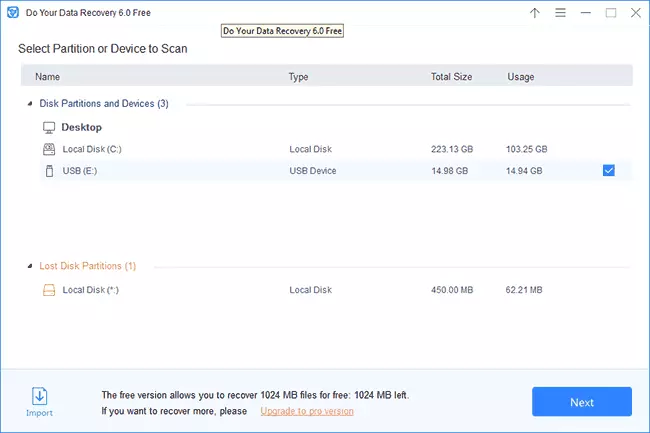
- Хоёрдахь шат бол та хайх ёстой файлын төрлийг сонгох явдал юм. Түргэн сонголтууд: хурдан сэргээх, дэвшилтэт нөхөн сэргээх). Би хоёр дахь сонголтыг ашигласан, учир нь ижил төстэй програмууд, ижил төстэй хөтөлбөрүүд, үүнтэй төстэй хөтөлбөрүүд, дүрмийн дагуу хурдан эдгэрч, зөвхөн алслагдсан Сонголтуудыг суулгасны дараа "Scan" дээр дарна уу. USB0 дискний үйл явц 16 ГБ 20-30 минут зарцуулагдсан. Хайлтын үйл явцын жагсаалтад байгаа файлууд, хавтас гарч ирнэ, гэхдээ скан хийх хүртлээ урьдчилж харах боломжгүй.

- Скан хийж дууссаны дараа та фолдеруудыг эрэмбэлсэн файлуудын жагсаалтыг үзнэ үү (нэрийг нь сэргээж чадаагүй бол нэрийг нь сэргээж чадахгүй.
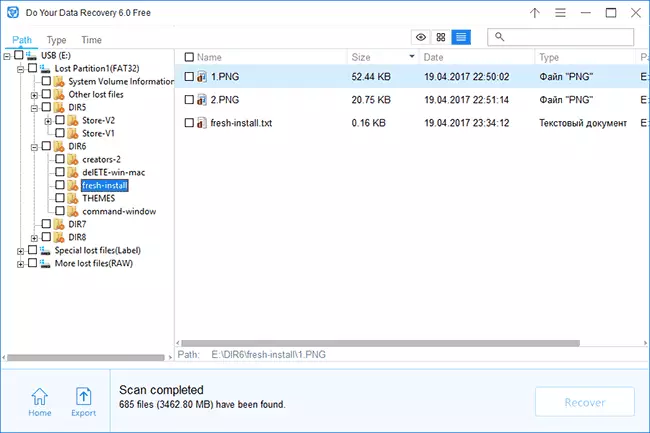
- Та мөн жагсаалтыг эхэнд шилжүүлэгчээр ашиглан эрэмбэлсэн файл эсвэл үүсгэх (өөрчлөлт) -ийг (өөрчлөлт) үзэх боломжтой.
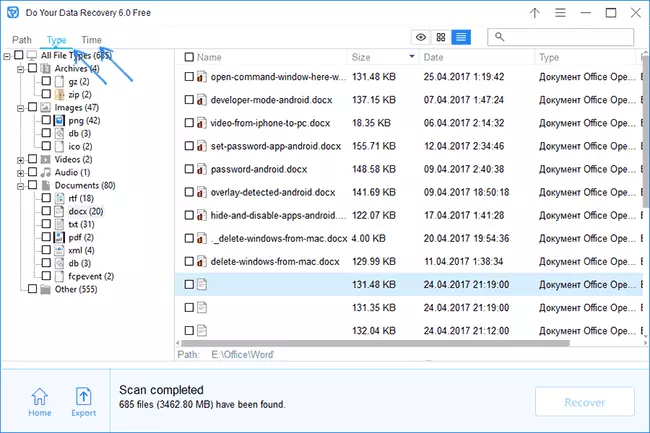
- Файлуудын аль нэг дээр давхар товшиж, урьдчилж харах цонх нь файлын агуулгыг сэргээнэ гэж үзэж болно.

- Сэргээх файл эсвэл хавтас, хавтасыг анхаарч үзээрэй, SEAP товчийг дарж дараа нь сэргээхийг хүсч буй хавтсыг зааж өгнө үү. ЧУХАЛ: НЭГДҮГЭЭР НЭГДСЭН ХУДАЛДААНЫ НЭГДСЭН ХУДАЛДАН АВАХ ХЭРЭГГҮЙ.

- Сэргээх явц дууссаны дараа та 1024 MB-ийн нийт дүнгээс чөлөөлөгдөхөд ямар ч өгөгдлийг үнэгүй хүлээн авах талаар мэдээлэл авах боломжтой.
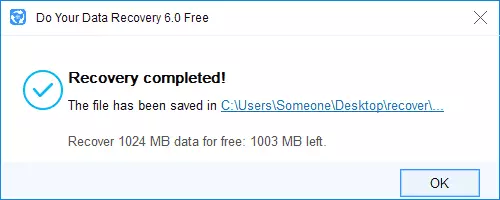
Миний хэргийн үр дүнгийн дагуу: Хөтөлбөр нь бусад маш сайн мэдээлэл сэргээх програмуудаас муу зүйл хийгээгүй, эдгэрсэн зураг, барималыг унших боломжгүй бөгөөд жолоодлогыг идэвхжүүлсэн бөгөөд дискийг хангалттай ашиглаж байна.
Хөтөлбөрийг туршиж үзэхэд би сонирхолтой нарийн ширийн зүйлийг олсон: Таны өгөгдөл сэргээхэд таны Viewport Field нь таны Viewport-д энэ төрлийн файлыг дэмжихгүй бол компьютер дээрх файлыг үзэх боломжгүй байна. Байна уу. Энэ програмаас та файлыг компьютер дээрх хүссэн байршилд хадгалах боломжтой бөгөөд "Free Megabyte" Counter нь файлыг ийм байдлаар хадгалсан гэж үзэж болно.
Үүний үр дүнд: Миний бодлоор: Өгєн хэмжээг нь гаргахыг хянахаар энэ нь үзэх үзэл тустай бөгөөд сэргээхаар өөр файлуудын үнэгүй тохиролцоо хийх боломжтой.
Та албан ёсны сайтад http://www.doyourdata.com/data-recovery-software/free-data-recovery-software.html Таны Data Recovery Чөлөөт бүү татаж авч болно
